最近開始有人在問:當使用 ChatGPT 一段時間後,想要取用先前的對話內容,該如何處理?
如果是透過視窗左邊的窗格來瀏覽,一旦對話內容如果太多時,也要花一些時間才能找到。你可以換一個方式,下載所有的對話內容再尋找資料。作法如下:
1. 選取功能表中的「Settings」。
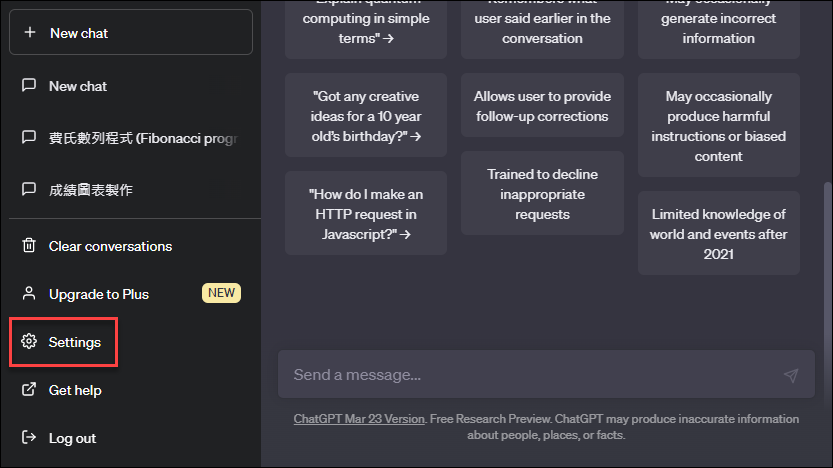
2.點選:Export data,以匯出資料。
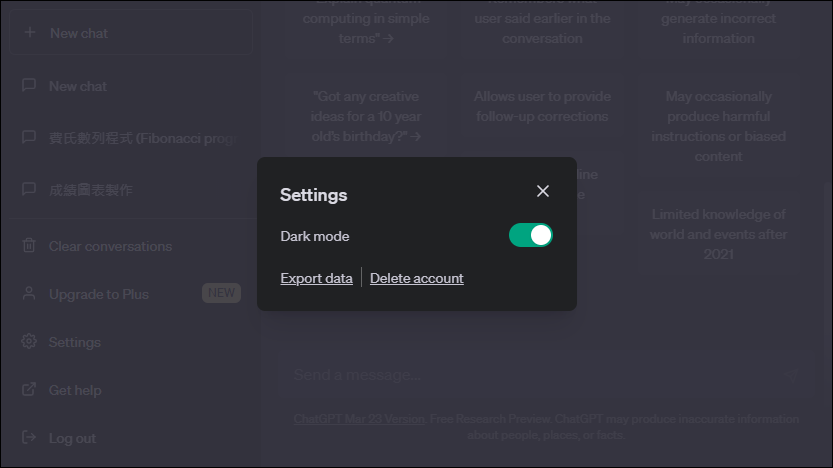
3. 被告知:詳細的對話內容會被發送到電子郵件信箱。(須要一些時間處理),點選:Confirm export。
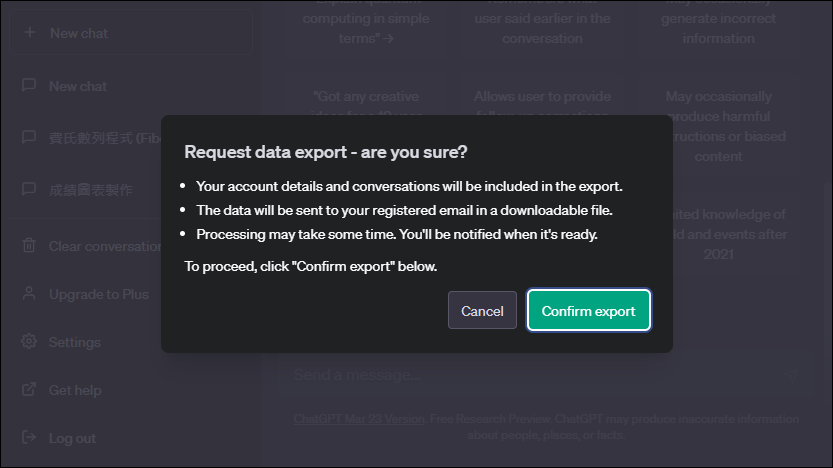
到信箱中收信,信中會有超連結讓你下載資料(是一個ZIP檔)。
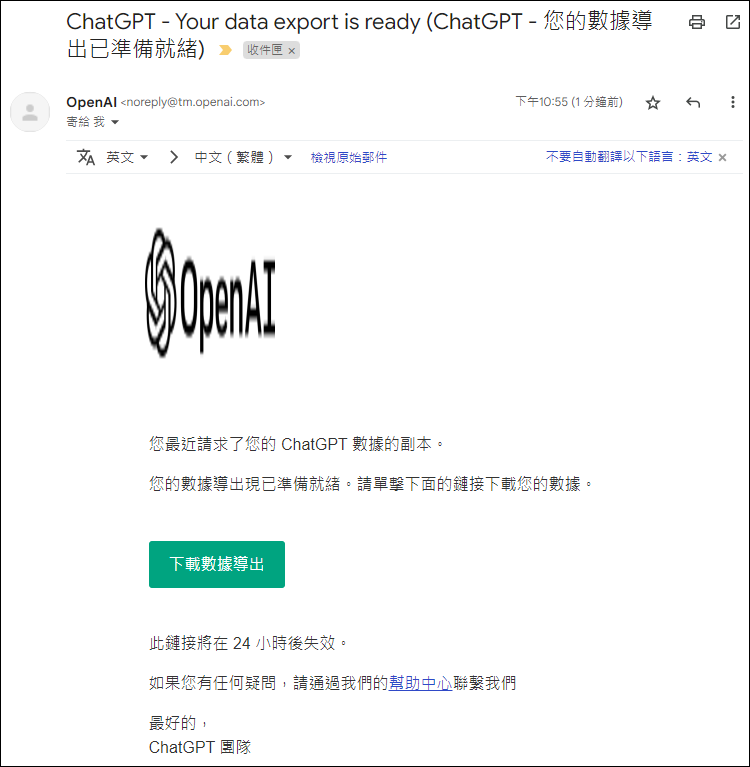
ZIP 檔的內容為:
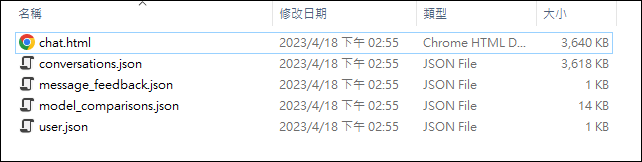
執行 chat.html:
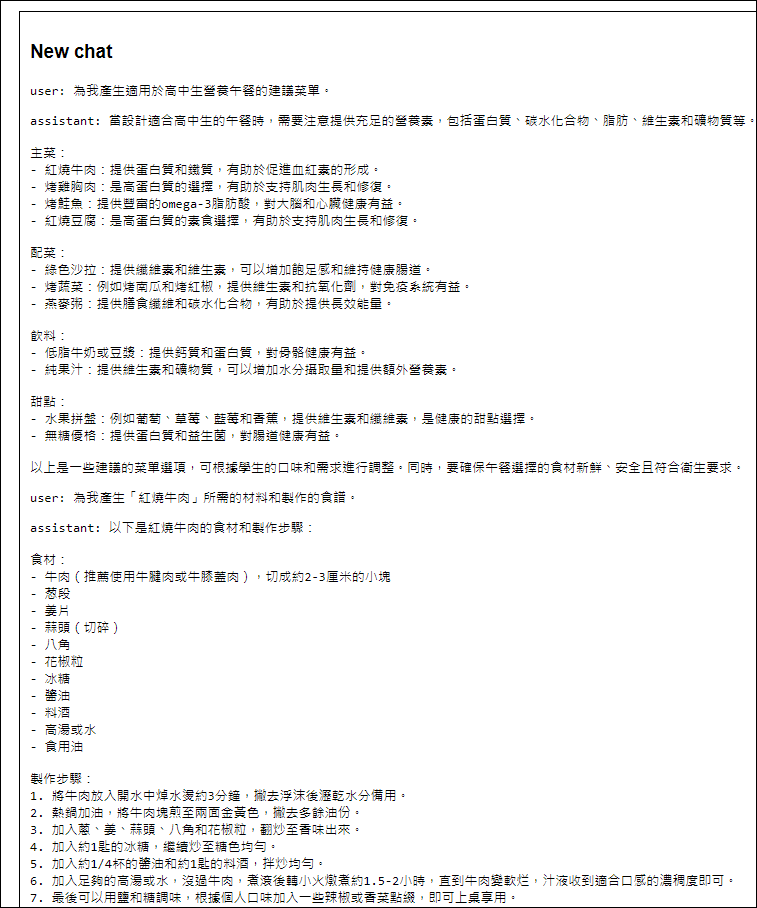
【延伸閱讀】
* 人工智慧ChatGPT活學活用實例6-下載完整的對話內容
* 人工智慧ChatGPT活學活用實例8-協助Adobe的Firefly生成圖片
* 人工智慧ChatGPT活學活用實例9-利用Excel組織給生成式AI製作圖片所需的中文命令
* 在Edge的側邊欄位除了聊天提問,還可以利用AI產生各種文件草稿
* 利用Microsoft Bing形成式AI的Image Creator來用文字創作圖片
* 好玩又有趣的圖片創作新天堂-利用Bing AI結合影像建立者以文字建立圖像
* 如何讓微軟影像建立者產生4:3或是16:9的圖片在PowerPoint中當做投影片背景
* 利用微軟影像建立者(Image Creator)建立視覺化設計的插圖、背景和圖示
* 體驗透過Bing搜尋和Line社群軟體與ChatGPT對話來獲取答案
* 在Bing中產生的人工智慧答案可以分享給他人在Bing中檢視
文章標籤
全站熱搜




